Как сообщить о багах и недочетах в iOS 10 компании Apple
7-го июля компания Apple начала открытое бета-тестирование операционной системы iOS 10. Любой владелец iPad или iPhone может принять участие в тестировании новой ОС, загрузив ее при помощи цифрового сертификата Apple.
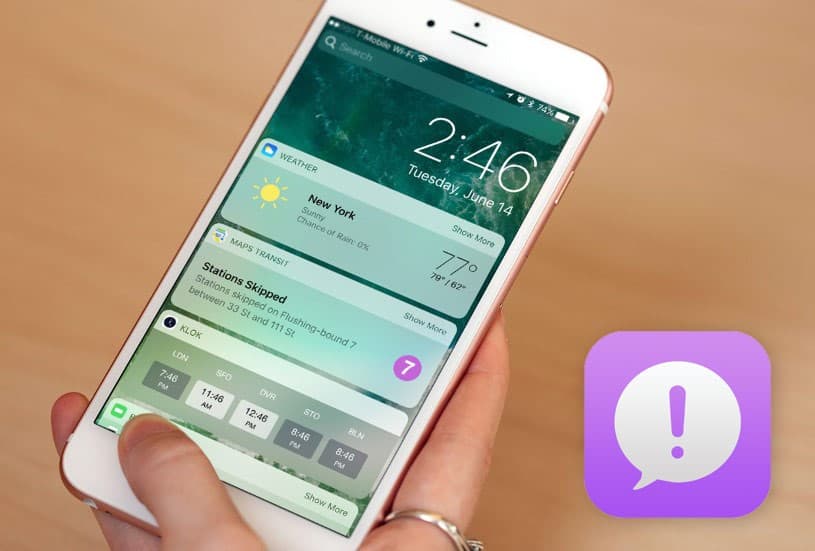
Бета-тест открыт не для всех пользователей, для принятия участия в тестировании нужно зарегистрироваться в участии на официальном портале компании и попасть в число первых 100 тысяч человек, которые захотели принять участи в бета-тестировании.
Из слов разработчиков операционной системы следует, что iOS 10 является самым крупным обновлением ОС в компании. В этом обновлении имеется 10 значительных нововведений, которые относятся к экрану блокировки, голосовому помощнику Siri, клавиатуре, сервису iMessage, Центру уведомлений, стандартным приложениям и уведомлениям.
Кроме всего прочего, в новую операционную систему было добавлено приложение Feedback, которое является ассистентом обратной связи. С помощью данного приложения компания Apple принимает отзывы о работе ОС от владельцев iPhone, а также сообщения об обнаруженных ошибках и недостатках системы.
Далее мы расскажем вам, как рассказать компании Apple о найденных ошибках и недостатках ОС.
Первое. В случае обнаружения ошибки в новой операционной системе следует сделать скриншот экрана. Для совершения этого действия следует зажать кнопку питания и клавишу «Домой» одновременно. Снимок будет сохранен в папке Фото.
Второе. Следует запустить новое приложение компании Apple – Feedback.
Третье. Если данное приложение используется впервые, то нужно ввести параметры аккаунта – Apple ID и пароль, которые использовались для регистрации в бета-тестировании.
Четвертое. В разделе «Основная информация» вам следует выбрать, в какой области вы обнаружили ошибку, затем предоставьте сведения об ошибке, частоту возникновения, область в которой она появляется, и детально опишите ее суть.
Пятое. Вам следует пролистать в самый низ страницы, где находится кнопка «Add image or video». С ее помощью вы должны добавить скриншот, который был сделан в самом начале.
Шестое. В самом конце нажмите кнопку «Отправить», которая расположена сверху.